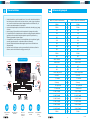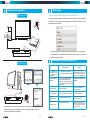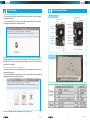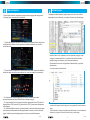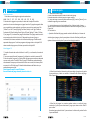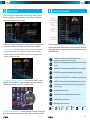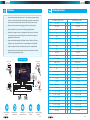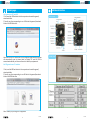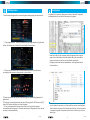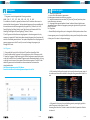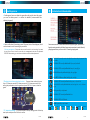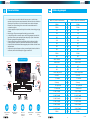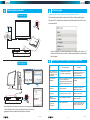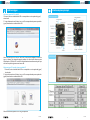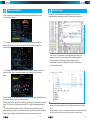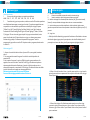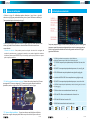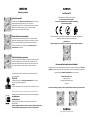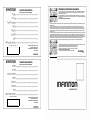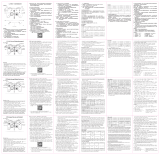Infiniton BIGBOX V4.0 Manual do proprietário
- Tipo
- Manual do proprietário

Máquina Arcade
BIGBOX V4.0
ean: 8445639003848
Antes de utilizar su nuevo producto Infiniton, lea atentamente este
manual de usuario, a fin de aprender a usar de manera segura y
eficiente las funciones que le ofrece este dispositivo.
ESPAÑOL

7. Botones del gamepad
MESA 2P (Lado de soldadura) MESA 1P (Lado de soldadura)
TIERRA
TIERRA
+5V
+5V
N/C
N/C
+12V
N/C
N/C
TIERRA
N/C
N/C
N/C
Botón de pausa
2P START
2P arriba
2P abajo
2P izquierda
2P derecha
2P BUTTON#A
2P BUTTON#B
2P BUTTON#C
2P BUTTON#D
2P BUTTON#E
2P BUTTON#F
TIERRA
VIDEO VERDE
VIDEO SYNC
TIERRA
TIERRA
+5V
+5V
N/C
N/C
+12V
N/C
N/C
TIERRA
N/C
N/C
N/C
Botón de pausa
2P START
2P arriba
2P abajo
2P izquierda
2P derecha
2P BUTTON#A
2P BUTTON#B
2P BUTTON#C
2P BUTTON#D
2P BUTTON#E
2P BUTTON#F
TIERRA
VIDEO VERDE
VIDEO SYNC
A
B
C
D
H
E
F
J
K
L
M
R
S
T
U
V
W
X
Y
Z
a
b
c
d
e
f
N
P
1
2
3
4
7
5
6
8
9
10
11
14
15
16
17
18
19
20
21
22
23
24
25
26
27
28
12
13
1. Características
Jugador profesional
preferente
Placa base de alto
rendimiento Dos en uno:
Comercial y
doméstico
Cobertura total del
emulador La mejor experiencia
gaming
AUDIO
AUDIO
12V DC
USB Principal
HD
VGA
Interfez de vídeo Interfaz de vídeo
3P
Modo de uso 1
4P
1P 2P Entrada de audio
USB Subordinado
USB principal
1 14
•Versión doméstica y versión arcade dos en 1. La versión doméstica admite la
función de pausa, archivar archivos, leer archivos y volver a jugar la próxima
vez. La versión Arcade tiene modo de tiempo basado en la facturación y el
modo de moneda basado en la facturación.
•Ayuda de búsqueda rápida, clasificación de emulador, clase de juego y juego
reciente.
•Modo de juego 3D para disfrutar de la experiencia de juego más realista.
•El soporte técnico de la máquina se convierte en modo gamepad, admite dos
jugadores en línea, admite cualquier ajuste de posición 1p del mando, y
admite 4 gamepad al mismo tiempo.
•Compatible con varios idiomas (chino simplificado, chino tradicional, inglés,
coreano, japonés, español... se pueden añadir otros idiomas).
•Soporta múltiples emuladores descargados por el usuario final de forma
independiente.
•Soporta función de disparo continuo, personalización de botones, línea de
escaneo, modo de visualización de juego normal y HD.
inniton.esinniton.es

1. Características del producto
7. Definición del cable de conexión de los botones
PS3
+5V +5V +5V +5V +5V +5V
PC 2P 1P PC PS3
1
2
3
4
5
6
7
8
9
10
11
12
13
14
15
16
17
18
1
2
3
4
5
6
7
8
9
10
11
12
13
14
15
16
17
18
SELECT
RIGHT
LEFT LEFT
DOWN DOWN
UP UP
LEFT
DOWN
UP
RIGHT
LEFT
DOWN
UP
PAUSE
SELECT
R2
R1
L2
L1
R2
R1
L2
L1
J
I
H
G
F
E
D
C
B
A
J
I
H
G
F
E
D
C
B
A
NC
NC
NC
NC
2P-F
2P-E
2P-D
2P-C
2P-B
2P-A
NC
NC
NC
NC
1P-F
1P-E
1P-D
1P-C
1P-B
1P-A
19
20
19
20
Cruceta
L L
213
USB Subordinado
USB Principal
12V DC
HD
AUDIO
USB Principal
HD VGA AUDIO AJUSTES USB
1P 2P 3P 4P 12V DC -VOL+ USB Subordinado
Principal
USB Subordinado
USB Principal
12V DC
HD AUDIO
USB USB
Principal Subordinado
1P 2P 3P 4P
inniton.esinniton.es
Cruceta
Modo de uso 2
Modo de uso 3

3 12
1.Características del producto 5. Añadir juegos
Modo de uso 3 Tenga en cuenta al añadir un juego a una unidad de flash USB
1. Se recomienda configurar el sistema de archivos del disco duro (tarjeta SD)
como "exFAT", que asigna un tamaño específico de celda de 32 KB, tal y como
se muestra a continuación:
USB
Subordinado
USB Principal
Modo de uso 3
Error Posibles causas Solución
No responde al
encenderse, la luz
de encendido no
se enciende
Intente sustituir el nuevo
adaptador de corriente con los
mismos parámetros o póngase
en contacto con el distribuidor.
No hay señal de
imagen
Por favor, compruebe que la
conexión del cable HD o del
cable VGA y la configuración de
la fuente de señal del monitor es
normal o no.
Sustituya los cables o el
monitor
No hay sonidodCircuito anómalo Sustituya los cables o el
equipo de audio
No hay juegos No hay contacto con la tarjeta Reinserte la tarjeta SD
USB Subordinado Botones
desordenados Error de cableado del botón Comprobar el esquema
eléctrico del botón
El botón falla
durante su uso Cable del botón suelto Póngase en contacto con el
distribuidor o abra usted mismo
la consola para comprobar el
estado de la línea
Abra dispositivos e impresoras, seleccione la opción gamepad, haga clic
derecho, seleccione la configuración del controlador de juego, entre en la
interfaz de prueba del controlador.
En primer lugar, desconecte la fuente de alimentación y, a continuación,
extraiga el disco U. Está prohibido extraer e insertar el disco U varias veces
mientras está encendido.
6. Anomalía de la placa base y diagnóstico
1. Adaptador de corriente
2. Exclusión de la placa base
inniton.esinniton.es
USB
Subordinado
USB
Subordinado
USB Principal

Versión principal
Versión Arcade
411
1. En primer lugar, inserte la unidad USB flash en el ordenador y cree la carpeta
de juegos/descargas.
2. Copie directamente los archivos .iso o .n64 correspondientes en la carpeta de
juegos/descargas de la unidad USB flash:
Nota: Dado que la ISO de PSP viene con su propia imagen y nombre de juego, el
sistema analizará automáticamente sus datos internos para mostrarlos. La
ROM de PSP y N64 se escanea automáticamente por lo que no tiene requisitos
estrictos en el directorio.
Añadir juegos 3D desde un emulador de PS
Nota: Actualmente sólo es compatible con la ROM de .img
inniton.esinniton.es
5. Añadir juegos
Añadir juegos desde PSP y N64
1. En primer lugar, inserte la unidad USB flash en el ordenador y cree la carpeta
de juegos/descargas.
2. Copie directamente los archivos .iso o .n64 correspondientes en la carpeta
de juegos/descargas de la unidad USB flash:
2. Interfaz de la placa base

(4)Modo insertar moneda: juego libre/ facturación basada en monedas/
facturación basada en tiempo (admite todo el tiempo de juego).
(5)Modo de salida: En el modo arcade, el usuario puede seleccionar [A] pulsación
larga del botón START para salir, [B] pulsar el botón START y lanzar una moneda para
salir del juego.
(6)Modo de salida automática: Cuando el usuario no actúa durante mucho tiempo,
el sistema automáticamente sale del juego durante 3 minutos y vuelve a la lista de
juegos. También se puede configurar para no salir nunca automáticamente.
Por ejemplo, si desea añadir un juego, busque en el archivo xls (admite
búsquedas en varios idiomas), y encuentre el nombre rom de este juego
Inserte el disco U en el ordenador, cree la carpeta de los juegos ,copie
el juego a la carpeta del disco U, cree el texto de install.txt, escriba y
guarde el juego, una linea por otra, el usuario puede pedir
directamente los recursos configurados al administrador, y copiarlos
directamente.
Como se muestra a continuación:
5.Añadir juegos3. Menú de ajustes
Pulsa el botón lateral de configuración para acceder a la página de configuración
del juego (como se muestra a continuación).
(1)Prueba de asignación de teclas: este elemento sirve para probar la situación de
uso del joystick y el botón. El icono del botón es inicialmente blanco y es amarillo
cuando se pulsa.
(2)Personalización de botones: El usuario puede personalizar la posición del botón
de edición según sus hábitos personales de uso, como se muestra a continuación:
5 10
Cuando aparezca el menú principal tras el encendido, inserta el disco U en la
videoconsola. Después de unos segundos, se le preguntará si desea instalar el
juego.
Tras la instalación, el juego se instalará automáticamente. Una vez finalizada la
instalación, el juego se colocará al final de la lista y podrás jugar.
inniton.esinniton.es

5.Añadir juegos
Notas importantes
1. Esta videoconsola integra los siguientes emuladores.
MAME、FBA、FC、 SFC、 PCE、GBA、 GBC、 MD、 PSP、 PS、N64
2. Además de los juegos incorporados, los datos de la tarjeta SD también
permiten a los usuarios descargar sus juegos favoritos. El juego descargado debe
ser compatible con este emulador y podría ser reconocido por este juego. Sólo
(Tekken 6, Iron Fist 5, Deadly Fighting, Soul Eater, Weekly Junior Fight, American
Professional All-Star Wrestling, Street Fighter EX, Beast Fighting 2, Tekken 3, Tekken
2) son juegos 3D y los demás son juegos individuales. En los juegos anteriores sólo
es necesario pulsar el botón de inicio 2P después de entrar en el juego, a
continuación, el sistema cambiará a la interfaz de doble juego. El sistema está
separado del programa. Todos los programas de juego están en la tarjeta SD. Si
desea cambiar el programa, sólo tiene que cambiar la tarjeta SD.
Añadir juegos 2D
1. Cambie el formato de archivo del disco U a exFAT y, a continuación, formatee el
disco U.
2. Crea una carpeta llamada "mcgames" en el directorio raíz de la memoria USB
3. Abre la carpeta "mcgames" y copia la ROM del juego que necesitamos, después
crea un nuevo archivo "install.txt" Nota: El juego 3D añadido se puede descargar
directamente. Siempre que el formato del archivo sea correcto, el sistema podrá
reconocerlo. La ROM del juego 2D añadido debe obtenerse del fabricante y no
puede descargarse online.
Añadir juegos arcade 2D como FBA, Mame
Busca el nombre del juego deseado y abre el archivo .xls
3.Menú de ajuste
b.Editar lista de favoritos: Mueva el joystick para elegir el juego favorito, pulse
A para confirmar, y habrá un corazón a la derecha del nombre del juego.
Pulse D para salir.
c.Editar lista de juegos: Los usuarios pueden mostrar u ocultar el juego,
moviendo el joystick para seleccionar el juego que desea ocultar. Pulse A
para ocultar.
Reanudar juego: pulsa el botón C para entrar en la lista oculta, pulsa el botón
A para restaurarla.
( 7 )Selección del modo de juego:
A. Inserte la moneda para permitir la selección del modo de juego.
B. Permite seleccionar el modo de juego sin ninguna condición.
(8) Mejora de imagen: Los usuarios pueden seleccionar [HD], [Scan Line], [Normal] y otra
calidad de imagen según sus necesidades.
(9) Modo de idioma: soporta Chino Simplificado, Chino Tradicional, Inglés, Coreano,
Japonés y Español. Seleccione el idioma pulsando el lado derecho del joystick y pulse [1P-
D] para salir.
(10) Partida única
a.Ajuste de dificultad del juego: permite cambiar la dificultad y el número de
vida de algunos juegos, pulsa A para ajustar el valor de dificultad, pulsa B para
ajustar el número de vida, pulsa D para volver a la página anterior.
9 6 inniton.esinniton.es

3.Menú de ajustes
d.Borrar el juego: Los usuarios pueden borrar el juego. Mover el joystick,
seleccione el juego que desea eliminar, pulse A para confirmar la eliminación
(irrecuperable después de eliminar el juego)
e. Notificación del juego: Después de entrar en algunos juegos 3D, se desplegarán
consejos, que se puede activar o desactivar de acuerdo a sus necesidades.
(11)Gestión monetaria: Este producto dispone de una función de control para el recuento
de monedas. Si desea poner a cero el recuento de monedas, acceda a la gestión de
monedas e introduzca la contraseña 55555555. Después de entrar, puede elegir borrar o
restablecer la contraseña que desee.
(10)ajuste de la función de disparo continuo: Hay tres modos a elegir: A. 5 veces por
segundo B. 10 veces por segundo C. 20 veces por segundo. Después de configurar los
parámetros, entra en el juego y pulsa START+A para abrir o cerrar.
(1 1)Resetear a ajustes de fábrica: Si necesita restablecer la configuración de fábrica,
seleccione la opción de restablecimiento de fábrica y pulse el botón A para confirmar.
4.Introducción al emulador
Función de búsqueda de juegos: La versión china busca por pinyin; la versión inglesa,
japonesa y española busca por la primera letra; la versión coreana busca por radical.
Juegos jugados recientemente: Permite guardar una lista de 20 juegos a los que se ha
jugado recientemente.
La ROM de PS se compone generalmente de múltiples archivos, y
actualmente sólo admite .IMG como archivo principal.
La ROM de FC está principalmente compuesta por archivos fds, nes,
unf y unif.
La ROM de SFC se compone principalmente de smc, sfc, swc, fig, bs.
ROM de GBA es principalmente a base de gba, bin, agb, gbz.
La mayoría de las ROMs de GBC son compatibles con gb, gbc y sgb.
La ROM de PCE se compone principalmente de pce, cue, ccd y chd.
La ROM de MD se compone principalmente de mdx, md, smd, gen, bin, cue,
iso, chd, sms, gg, sg.
FBA suele estar en formato .zip.
La ROM de PSP es en su mayoría se utiliza el formato .iso
La ROM de N64 tiene formato .n64
MAME suele estar en formato .zip
Racing
Type
Sport
Type
Fighting
Type 3D type Air combat
Type
Invented Game
Type
Puzzle game
Type
7 8 inniton.esinniton.es

Arcade game machine
BIGBOX V4.0
ean: 8445639003848
Before using your new Infiniton product, please read this user
manual carefully to learn how to safely and efficiently use the
features offered by this device.
ENGLISH

7. Gamepad buttons
1. Features
Mode of use 1
1 14
•Home version and arcade version two in 1. Home version supports pause
function, archive files, read files and play again next time. Arcade version
has turnover-based time mode and turnover-based currency mode.
•Quick search help, emulator rating, game class and recent game.
•3D game mode to enjoy the most realistic gaming experience.
•Machine tech support convert to gamepad mode, support two players
online, support any 1p position setting of the controller, and support 4
gamepad at the same time.
•Supports multiple languages (Simplified Chinese, Traditional Chinese,
English, Korean, Japanese, Spanish... other languages can be added).
•Support multiple emulators downloaded by end-user independently.
•Supports continuous shooting function, button customization, scan line,
normal and HD game display mode.
inniton.esinniton.es
Professional player
preferred
Super performance
motherboard
commercial and
domestic two in one
Full coverage of the
emulator
the strongest gaming
experience
AUDIO
AUDIO
12V DC
Main USB
HD
VGA
Video interface video interface
3P 4P
1P 2P audio output interface
Subordinate
USB
Main USB
2P TABLE(Solder Side) 1P TABLE(Parts Side)
GROUND
GROUND
+5V
+5V
N/C
N/C
+12V
N/C
N/C
GROUND
N/C
N/C
N/C
Pause button
2P START
2P UP
2P DOWN
2P LEFT
2P RIGHT
2P BUTTON#A
2P BUTTON#B
2P BUTTON#C
2P BUTTON#D
2P BUTTON#E
2P BUTTON#F
GROUND
VIDEO GREEN
VIDEO SYNC
GROUND
GROUND
+5V
+5V
N/C
N/C
+12V
N/C
N/C
GROUND
N/C
N/C
N/C
Pause button
2P START
2P UP
2P DOWN
2P LEFT
2P RIGHT
2P BUTTON#A
2P BUTTON#B
2P BUTTON#C
2P BUTTON#D
2P BUTTON#E
2P BUTTON#F
GROUND
VIDEO GREEN
VIDEO SYNC
A
B
C
D
H
E
F
J
K
L
M
R
S
T
U
V
W
X
Y
Z
a
b
c
d
e
f
N
P
1
2
3
4
7
5
6
8
9
10
11
14
15
16
17
18
19
20
21
22
23
24
25
26
27
28
12
13

1. Características del producto
7. Definition of the button connection cable
PS3
+5V +5V +5V +5V +5V +5V
PC 2P 1P PC PS3
1
2
3
4
5
6
7
8
9
10
11
12
13
14
15
16
17
18
1
2
3
4
5
6
7
8
9
10
11
12
13
14
15
16
17
18
SELECT
RIGHT
LEFT LEFT
DOWN DOWN
UP UP
LEFT
DOWN
UP
RIGHT
LEFT
DOWN
UP
PAUSE
SELECT
R2
R1
L2
L1
R2
R1
L2
L1
J
I
H
G
F
E
D
C
B
A
J
I
H
G
F
E
D
C
B
A
NC
NC
NC
NC
2P-F
2P-E
2P-D
2P-C
2P-B
2P-A
NC
NC
NC
NC
1P-F
1P-E
1P-D
1P-C
1P-B
1P-A
19
20
19
20
Cruceta
L L
213 inniton.esinniton.es
Cruceta
Mode of use 2
AUDIO
AUDIO SETTING
-VOL+ Main
USB
subordinate
USB
AUDIO
12V DC
Main
USB subordinate
USB
HD
HD
12V DC
Main USB
12V DC
HD VGA
1P 2P 3P 4P
1P 2P 3P 4P
Using Mode 3
Subordinate
USB
Main USB
Subordinate
USB
Main USB

3 12
1.Product features 5. Add games
Mode of use 3 Please note when adding a set to a USB flash drive
1. It is recommended to set the file system of the hard disk (SD card) to "exFAT",
which assigns a specific cell size of 32 KB, as shown below:
Open devices and printers, select gamepad option, right click, select
gamepad driver settings, enter driver test interface.
First disconnect the power supply, then remove the U disk. It is forbidden
to remove and insert the U disk several times while the power is on.
6. Motherboard malfunction and diagnosis
inniton.esinniton.es
S
u
b
o
r
d
i
n
a
t
e
U
S
B
Subordinate USB
Subordinate
USB
Main USB
Subordinate
USB
Main USB
Mode of use 3
Error description
No response when
starting up, power
light is not lit
1. Power adapter exception
2. Motherboard exception
Try to replace the new power
adapter with the same parameters
or contact the dealer
No image signal Please check the HD cable or
VGA cable connection and the
monitor signal source setting
is normal or not.
Change wires or monitor
No sound
No games display
Disordered for the
button
Key wiring error Checking the wiring diagram
of the button
The button suddenly
fails during use
Button cable loose Contact the dealer or open the
console yourself to check the
line status
SD card poort contact
Anomalous circuit Change cables or audio equipment
Re-plug the memory card
Fault factors Solution

Home version
Arcade version
411
1. First, insert the USB flash drive into the computer and create the games/
downloads folder.
2. Directly copy the corresponding .iso or .n64 files into the games/downloads
folder on the USB flash drive:
Note: Since the PSP ISO comes with its own image and game name, the system
will automatically scan its internal data for display. PSP and N64 ROM is
scanned automatically so it does not have strict directory requirements.
Add 3D games from a PS emulator
Note: Currently only the .img ROM is supported.
inniton.esinniton.es
5. Añadir juegos
Add games from PSP and N64
1. First, insert the USB flash drive into the computer and create the games/
downloads folder.
2. Directly copy the corresponding .iso or .n64 files into the games/downloads
folder on the USB flash drive:
2. Mainboard interface

(4) Insert coin mode: free play/coin-based billing/time-based billing (supports all
game time).
(5) Exit mode: In arcade mode, user can select [A] long press START button to exit, [B]
press START button and flip a coin to exit the game.
(6)Auto exit mode: When the user does not act for a long time, the system
automatically exits the game for 3 minutes and returns to the game list. It can also be
set never to exit automatically.
For example, if you want to add a game, search in the xls file (it supports
multilingual search), and find the rom name of this game
Insert the U disk into the computer, create the games folder ,copy the
game to the U disk folder, create the install.txt text, write and save the
game, one line by one line, the user can directly request the
configured resources from the administrator, and copy them directly.
As shown below:
5.Add games3. Settings menu
Press the side settings button to access the game settings page (as shown below).
(1)Key assignment test: this item is used to test the usage situation of joystick and
button. The button icon is initially white and is yellow when pressed.
(2)Button customization: User can customize the position of the edit button
according to their personal usage habits, as shown below:
5 10
When the main menu appears after power-up, insert the U disk into the game
console. After a few seconds, you will be asked if you want to install the game.
After installation, the game will be installed automatically. Once the installation
is complete, the game will be placed at the bottom of the list and you will be
able to play.
inniton.esinniton.es

5.Add games
Important notes
1. This game console integrates the following emulators.
MAME、FBA、FC、 SFC、 PCE、GBA、 GBC、 MD、 PSP、 PS、N64
2. In addition to the built-in games, the data on the SD card also allows users to
download their favourite games. The downloaded game must be compatible with
this emulator and could be recognized by this game. Only (Tekken 6, Iron Fist 5,
Deadly Fighting, Soul Eater, Weekly Junior Fight, American Professional All-Star
Wrestling, Street Fighter EX, Beast Fighting 2, Tekken 3, Tekken
2) are 3D games and the others are single games. In the above games it is only
necessary to press the 2P start button after entering the game, then the system will
switch to the double game interface. The system is separated from the program. All
game programs are on the SD card. If you want to change the program, just
change the SD card..
Add 2D games
1. Change the file format of the U disk to exFAT, and then format the U disk.
2. Create a folder called "mcgames" in the root directory of the USB memory stick.
3. Open the "mcgames" folder and copy the ROM of the game we need, then create
a new file "install.txt" Note: The added 3D game can be downloaded directly. As long
as the file format is correct, the system will be able to recognise it. The ROM of the
added 2D game must be obtained from the manufacturer and cannot be
downloaded online..
Add 2D arcade games such as FBA, Mame
Search for the name of the desired game and open the .xls file.
3.Menú de ajuste
b.Edit favourites list: Move the joystick to choose the favourite game, press A
to confirm, and there will be a heart to the right of the game name. Press D to
exit.
c.Edit game list: Users can show or hide the game by moving the joystick to
select the game to hide. Press A to hide.
Resume game: Press the C button to enter the hidden list, press the A button
to restore it.
( 7 )Selecting the game mode:
A. Insert coin to allow selection of game mode.
B. Enable game mode selection without any conditions.
(8) Image Enhancement: Users can select [HD], [Scan Line], [Normal] and other picture
quality according to their needs.
(9) Language mode: supports Simplified Chinese, Traditional Chinese, English, Korean,
Japanese and Spanish. Select the language by pressing the right side of the joystick and
press [1P-D] to exit.
(10) PSingle item
a.Game difficulty setting: allows you to change the difficulty and number of lives
of some games, press A to adjust the difficulty value, press B to adjust the number
of lives, press D to return to the previous page.
9 6 inniton.esinniton.es

3.Settings menu
d.Delete game: Users can delete the game. Move the joystick, select the game
you want to delete, press A to confirm the deletion (unrecoverable after
deleting the game).
e. Game notification: After entering some 3D games, hints will be displayed, which
can be turned on or off according to your needs.
(11)Money management: This product has a control function for coin counting. If you want
to reset the coin count to zero, access the coin management and enter the password
55555555. After entering, you can choose to delete or reset the desired password.
(10)setting the continuous shooting function: : There are three modes to choose
from: A. 5 times per second B. 10 times per second C. 20 times per second. After
setting the parameters, enter the game and press START+A to open or close the
game.
(1 1)Reset to factory settings: If you need to reset to factory settings, select the factory
reset option and press the A button to confirm.
4.Introduction to the emulator
Game search function: Chinese version searches by pinyin; English, Japanese and
Spanish version searches by first letter; Korean version searches by radical. Recently
played games: Allows you to save a list of 20 recently played games.
7 8 inniton.esinniton.es
The ROM of PS generally consists of multiple files, and currently only supports .IMG
as a suffix.
The ROM of FC is mostly suffixed with fds, nes, unf, and unif.
The ROM of SFC is mostly suffixed with smc, sfc, swc, fig, bs.
GBA's ROM is mostly suffixed with gba, bin, agb, gbz.
Most GBC's ROMs are suffixed with gb, gbc, and sgb.
The ROM of PCE is mostly suffixed with pce, cue, ccd, and chd.
The ROM of MD is mostly suffixed with mdx, md, smd, gen, bin, cue, iso, chd, sms,
gg, sg.
FBA is generally in .zip format.
The ROM of PSP is mostly suffixed with .iso
The ROM of N64 is .n64 format
MAME is generally in .zip format
Racing
Type
Sport
Type
Fighting
Type 3D type Air combat
Type
Invented Game
Type
Puzzle game
Type

Máquina de jogos
BIGBOX V4.0
ean: 8445639003848
Antes de utilizar o seu novo produto Infiniton, leia atentamente este
manual do utilizador para saber como utilizar de forma segura e
eficiente as funcionalidades oferecidas por este dispositivo.
PORTUGUESE

7. Botões do gamepad
MESA 2P (Lado de soldadura) MESA 1P (Lado de soldadura)
TIERRA
TIERRA
+5V
+5V
N/C
N/C
+12V
N/C
N/C
TIERRA
N/C
N/C
N/C
Botón de pausa
2P START
2P arriba
2P abajo
2P izquierda
2P derecha
2P BUTTON#A
2P BUTTON#B
2P BUTTON#C
2P BUTTON#D
2P BUTTON#E
2P BUTTON#F
TIERRA
VIDEO VERDE
VIDEO SYNC
TIERRA
TIERRA
+5V
+5V
N/C
N/C
+12V
N/C
N/C
TIERRA
N/C
N/C
N/C
Botón de pausa
2P START
2P arriba
2P abajo
2P izquierda
2P derecha
2P BUTTON#A
2P BUTTON#B
2P BUTTON#C
2P BUTTON#D
2P BUTTON#E
2P BUTTON#F
TIERRA
VIDEO VERDE
VIDEO SYNC
A
B
C
D
H
E
F
J
K
L
M
R
S
T
U
V
W
X
Y
Z
a
b
c
d
e
f
N
P
1
2
3
4
7
5
6
8
9
10
11
14
15
16
17
18
19
20
21
22
23
24
25
26
27
28
12
13
1. Características
Jugador profesional
preferente
Placa base de alto
rendimiento Dos en uno:
Comercial y
doméstico
Cobertura total del
emulador La mejor experiencia
gaming
AUDIO
AUDIO
12V DC
USB Principal
HD
VGA
Interfez de vídeo Interfaz de vídeo
3P
Modo de uso 1
4P
1P 2P Entrada de audio
USB Subordinado
USB principal
1 14
•A versão Home e a versão Arcade são duas em uma. A versão Home
suporta a função de pausa, arquivamento de ficheiros, leitura de ficheiros e
reprodução na próxima vez. A versão Arcade tem um modo de tempo
baseado no volume de negócios e um modo de moeda baseado no
volume de negócios.
•Ajuda de pesquisa rápida, classificação do emulador, classe de jogo e jogo
recente.
•Modo de jogo 3D para uma experiência de jogo mais realista.
•A máquina suporta a conversão para o modo de gamepad, suporta dois
jogadores online, suporta qualquer ajuste de posição 1p do controlador e
suporta 4 gamepad ao mesmo tempo.
•Suporta vários idiomas (chinês simplificado, chinês tradicional, inglês,
coreano, japonês, espanhol... podem ser adicionados outros idiomas).
•Suporte de vários emuladores descarregados pelo utilizador final de forma
independente.
•Suporta a função de disparo contínuo, personalização de botões, linha de
varrimento, modo de visualização de jogos normal e HD.
inniton.esinniton.es

1. Características do produto
7. Definição do cabo de ligação do botão
PS3
+5V +5V +5V +5V +5V +5V
PC 2P 1P PC PS3
1
2
3
4
5
6
7
8
9
10
11
12
13
14
15
16
17
18
1
2
3
4
5
6
7
8
9
10
11
12
13
14
15
16
17
18
SELECT
RIGHT
LEFT LEFT
DOWN DOWN
UP UP
LEFT
DOWN
UP
RIGHT
LEFT
DOWN
UP
PAUSE
SELECT
R2
R1
L2
L1
R2
R1
L2
L1
J
I
H
G
F
E
D
C
B
A
J
I
H
G
F
E
D
C
B
A
NC
NC
NC
NC
2P-F
2P-E
2P-D
2P-C
2P-B
2P-A
NC
NC
NC
NC
1P-F
1P-E
1P-D
1P-C
1P-B
1P-A
19
20
19
20
Cruceta
L L
213
USB Subordinado
USB Principal
12V DC
HD
AUDIO
USB Principal
HD VGA AUDIO AJUSTES USB
1P 2P 3P 4P 12V DC -VOL+ USB Subordinado
Principal
USB Subordinado
USB Principal
12V DC
HD AUDIO
USB USB
Principal Subordinado
1P 2P 3P 4P
inniton.esinniton.es
Cruceta
Modo de uso 2
Modo de uso 3

3 12
1.Características do produto 5. Adicionar jogos
Modo de uso 3 Atenção ao adicionar um conjunto a uma unidade de flash USB
1) Recomenda-se que defina o sistema de ficheiros do disco rígido (cartão
SD) para "exFAT", que atribui um tamanho de célula específico de 32 KB, como
se mostra abaixo:
USB
Subordinado
USB Principal
Modo de uso 3
Erro Causas possíveis Solução
Sem resposta no
arranque, a luz de
alimentação não
se acende
Tente substituir o novo
adaptador de corrente com os
mesmos parâmetros ou
contacte o distribuidor.
Sem sinal de
imagem
Verifique se a ligação do cabo
HD ou do cabo VGA e a
configuração da fonte do sinal
do monitor estão normais ou
não.
Substituir os cabos ou o
monitor
Sem som Circuito anómalo Substituir os cabos ou o
equipamento áudio
Sem jogos Sem contacto com o cartão Reinserir o cartão SD
USB Subordinado Botões
desarrumados Erro na cablagem do botão Verificar o esquema
elétrico do botão
O botão falha
durante a
utilização
Cabo do botão solto Contacte o distribuidor ou abra
você mesmo a consola para
verificar o estado da linha.
Abrir dispositivos e impressoras, selecionar a opção gamepad, clicar com
o botão direito do rato, selecionar definições do controlador do
gamepad, entrar na interface de teste do controlador.
Primeiro, desligue a fonte de alimentação e, em seguida, retire o disco U. É
proibido retirar e introduzir o disco U várias vezes enquanto a alimentação
estiver ligada.
6. Mau funcionamento e diagnóstico da placa-mãe
1. adaptador de corrente
2. Exclusão do backplane
inniton.esinniton.es
USB
Subordinado
USB
Subordinado
USB Principal
A página está carregando...
A página está carregando...
A página está carregando...
A página está carregando...
A página está carregando...
A página está carregando...
-
 1
1
-
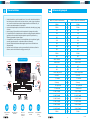 2
2
-
 3
3
-
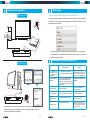 4
4
-
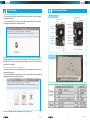 5
5
-
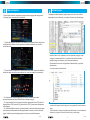 6
6
-
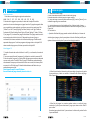 7
7
-
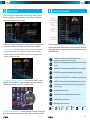 8
8
-
 9
9
-
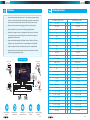 10
10
-
 11
11
-
 12
12
-
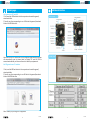 13
13
-
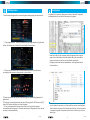 14
14
-
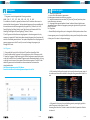 15
15
-
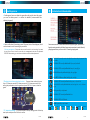 16
16
-
 17
17
-
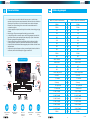 18
18
-
 19
19
-
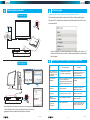 20
20
-
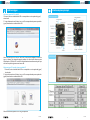 21
21
-
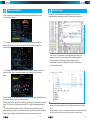 22
22
-
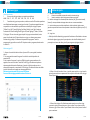 23
23
-
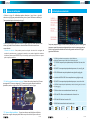 24
24
-
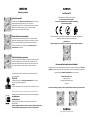 25
25
-
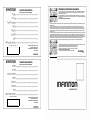 26
26
Infiniton BIGBOX V4.0 Manual do proprietário
- Tipo
- Manual do proprietário
em outras línguas
Artigos relacionados
Outros documentos
-
Thrustmaster 2960714 Manual do usuário
-
Thrustmaster F1 WIRELESS GAMEPAD FERRARI F60 Manual do proprietário
-
Thrustmaster 4160580 2960731 2961055 Manual do usuário
-
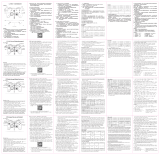 Bakeey C20 Manual do usuário
Bakeey C20 Manual do usuário
-
Zipy Game Sound JR Manual do usuário
-
TRUSTMASTER 4160508 Manual do proprietário
-
TRUSTMASTER GT 2-IN-1 RUMBLE FORCE Manual do proprietário
-
Thrustmaster FERRARI WIRELESS F430 COCKPIT Manual do proprietário
-
Logitech 940-000117 Manual do usuário